Maroon 5 - Girls Like You ft. Cardi B (Official Music Video)
차례:

Google 스프레드 시트 (현재 Google 드라이브 생산성 제품군의 일부로 사용되는 스프레드 시트)는 실제 MS Excel 경쟁자로 판명되었습니다. Excel에서 수행 할 수있는 작업의 양은 정말 놀라 울 정도입니다. 그러나 Sheets는 따라 잡고 있습니다. 더 중요한 것은 추가 기능과 스크립트를 사용하기 쉬운 방식으로 통합하여 Excel을 능가하는 것입니다. 게다가 빠른 계산을위한 긴 함수 목록이 있습니다.
Google 스프레드 시트를 사용하여 진지한 업무를 수행하는 것은 심각한 양의 데이터를 다루는 것을 의미합니다. 대개 정렬되거나 구성되지 않은 데이터입니다. 이러한 경우 중복 된 데이터 항목을 쉽게 제거 할 수 있습니다. 그리고 반복적 인 데이터 세트를 수동으로 검색하고 삭제하는 것은 정확하고 시간이 오래 걸립니다.
부가 기능 및 기능에 대한 Sheet의 지원 덕분에이 프로세스는 단 몇 초 만에 처리 할 수 있습니다.
중복 추가 기능 제거
Google은 지난 번 작성자를 대상으로 멋진 Google 문서 부가 기능에 대해 이야기했습니다. 중복 제거 추가 기능은 스프레드 시트보기에서 직접 설치할 수 있습니다. 애드온 메뉴에서 애드온 가져 오기를 선택 하십시오. 중복 제거를 검색하여 설치하십시오. 몇 초 안에 애드온이 작동 할 준비가됩니다.
설치가 완료되면 문제의 셀을 선택하고 부가 기능 -> 중복 제거 로 이동 하십시오. 이것은 당신의 선택이 이미 설명 될 다단계 팝업 메뉴를 가져올 것입니다.

다음 단계에서 중복 또는 고유 항목을 찾으려는 경우 선택할 수 있습니다.

이제 원하는 색상으로 중복을 강조 표시 할 수 있습니다. 여기에서 추가 기능에 직접 이러한 항목을 삭제하도록 요청할 수도 있습니다.

애드온은 몇 초가 걸리고 그 결과를 알려줍니다.
추가 기능은 단지 하나의 행을 사용할 때 훌륭하게 작동하지만, 여러 행을 사용하려고하면 불편할 수 있습니다.
고유 기능 사용
이 방법을 사용하면 데이터가있는 빈 행을 두 개두고 "= UNIQUE ()"함수를 입력하십시오. 괄호를 연 다음 필터링 할 셀을 선택하십시오. 행을 선택할 수도 있습니다. 괄호를 닫고 Enter 키를 누릅니다.

방금 보유한 데이터의 복사본을 만들었으므로 반복되는 값만 포함되었습니다. 이전 행 / 셀을 삭제하면 완료됩니다.

Google 시트에서 신속하게 중복을 제거하는 다른 방법은 알고 계십니까?
Microsoft는 Windows Vista 용 자동 업데이트 대화 상자에서 자동 실행 항목을 CD 및 DVD 드라이브로만 제한하는 업데이트를 출시했습니다. 보안상의 이유로 Microsoft는 자동 실행 대화 상자의 자동 실행 항목을 CD 및 DVD 드라이브로만 제한하는 Windows Vista 업데이트를 출시했습니다.
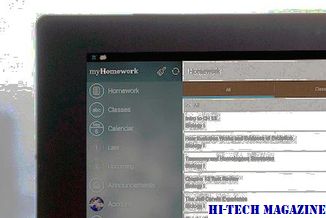
자동 실행 제한을위한 업데이트
Windows 10의 상황에 맞는 메뉴에서 CRC-SHA 항목 제거 <799> 7-Zip 도구는 기본적으로 CRC-SHA 항목을 추가합니다 이 문서에서는 빠른 시간 내에 항목을 제거하는 단계를 나열합니다.

Windows 9 시스템에
를 사용하여 보내기 시스템 상황에 맞는 메뉴를 향상시킬 수 있습니다. Windows 8, Windows 7 또는 이전 버전의 보내기 메뉴를 사용하면 다양한 대상으로 파일을 쉽게 보낼 수 있습니다. 보내기 메뉴에 항목을 추가하는 방법과 숨겨진 보내기 대상 항목을 확장하고 표시하는 방법에 대해서는 이미 살펴 보았습니다. 오늘은 Windows 용 완구로 보내기를 통해 Send To 상황에 맞는 메뉴의 사용을 진정으로 사용자 정의하고 향상시킬 수 있습니다.

Windows 용 완구로 보내기







